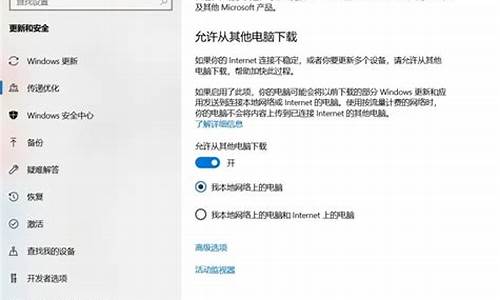老款苹果电脑怎么装win7-老式苹果电脑系统安装教程
1.苹果电脑如何安装windows系统
2.如何重装苹果电脑系统|苹果电脑系统重装教程
苹果电脑如何安装windows系统

苹果电脑安装Windows系统的步骤如下:
1.准备所需材料:
苹果电脑Windows操作系统安装光盘或USB驱动器空白的分区或磁盘用于安装Windows系统2.创建Windows安装媒介:
将Windows操作系统安装光盘插入苹果电脑的光驱,或将Windows系统安装文件复制到USB驱动器中打开“启动盘助理”(BootCampAssistant)应用程序,它位于“实用工具”文件夹中在“启动盘助理”中,选择“创建或移除Windows分区”,然后按照提示进行操作。这将帮助你创建一个用于安装Windows的分区,并将Windows安装媒介复制到该分区中完成后,关闭“启动盘助理”。3.安装Windows系统:
重新启动苹果电脑,按住Option键不放,直到出现启动选择界面在启动选择界面上,选择“Windows安装”按照Windows安装过程中的提示,选择合适的语言、键盘布局和其他设置选择刚刚创建的分区或磁盘用于安装Windows系统完成Windows系统安装过程,包括设置用户名、密码和其他个性化选项4.安装BootCamp驱动程序:
在Windows系统安装完成后,苹果电脑将会重新启动进入Windows界面打开“启动盘助理”应用程序选择“安装或移除Windows支持软件”,按照提示操作完成后,重新启动苹果电脑以上是安装Windows系统的基本步骤,但请注意以下几点:
在安装Windows系统之前,请备份您苹果电脑上的重要文件,因为安装过程可能会删除所有数据。本文所述步骤基于最新版本的苹果电脑和Windows系统,具体步骤可能因设备型号和操作系统版本而有所不同。如果您遇到任何问题,建议参考苹果官方文档或寻求专业人士的帮助。如何重装苹果电脑系统|苹果电脑系统重装教程
苹果电脑系统怎么重装?苹果电脑系统是macos,和普通pc的windows完全不同,重装方式也不同,所以如果是第一次使用苹果电脑的用户,就不知道怎么重装苹果电脑系统。苹果电脑系统重装方法有两种,分别是在线初始化系统和使用U盘重装,下面小编跟大家分享重装苹果电脑系统方法。
苹果电脑自带恢复出厂设置功能,遇到系统故障时,先尝试联网恢复:苹果电脑Mac怎么恢复出厂系统
一、重装准备
1、最新稳定版macosx系统,可以通过AppStore下载
2、8G容量U盘,制作macosx系统安装U盘(mac下制作)
3、windows下方法:win7下制作macosx安装u盘步骤
4、重装系统不保留任何设置和数据,需要备份硬盘所有数据
二、重装苹果电脑系统步骤如下
1、以macbook为例,插入制作好的macos系统U盘,启动电脑,长按Option键;
2、在启动界面选择菜单中,选择**的U盘图标,点击箭头进入下一步操作;
3、选择操作系统语言,比如以简体中文作为主要语言;
4、在实用工具窗口中点击磁盘工具,继续;
5、选择要安装系统的硬盘,点击分区,分区布局选择1个分区,格式选择MacOS扩展(日志式),点击应用;
6、弹出提示窗口,分区数据将被抹掉,点击分区;
7、完成分区后,点击左上角关闭图标,退出;
8、返回实用工具,点击重新安装MacOSX,继续;
9、打开安装向导,点击继续;
10、同意软件许可协议,点击已经分区的硬盘,比如MacintoshHD,点击安装;
11、执行系统安装准备,重启之后开始安装,安装过程20分钟至30分钟左右;
12、系统安装完成后自动重启,进入欢迎界面,点击继续进行mac系统配置。
重装苹果电脑系统的方法就是这样子,如果你需要重装苹果电脑系统,可以使用本文的方法来重装。
声明:本站所有文章资源内容,如无特殊说明或标注,均为采集网络资源。如若本站内容侵犯了原著者的合法权益,可联系本站删除。